デフォルトのFirefox検索エンジンを変更する方法(最新)

奇妙で厄介な理由から、BingはFirefox 4のデフォルトの検索プロバイダーに設定されています。通常、これはそれほど簡単ではありません。変更する簡単な方法があれば(グーグルへ)。 さらに、Firefox 4の上部には、アドレスバーと検索バーの2つの入力ボックスがあります。両方のボックスは検索を実行できるため、両方を備えた無駄なスペースです。バージョン12がリリースされた今でも、一部の人にとってはこれが当てはまります。前の記事で、ツールバーをカスタマイズして検索バーを削除する方法を説明しました。今回は、メインのアドレスバー/ボックスのデフォルト検索プロバイダーを変更するより複雑なプロセスがどのように機能するかを見ていきます。
専用の検索ボックスを使用すると、プロバイダーを選択できます。また、「検索エンジンの管理...」も可能になりますが、残念ながら、これらの変更 検索ボックスにのみ影響します、Firefox 4のアドレスボックスではありません。使用するものを除くすべての検索エンジンをリストから削除することもできますが、Firefoxは引き続きデフォルト(ビング)メインアドレスバーに入力された検索語に対して。それを変えましょう!
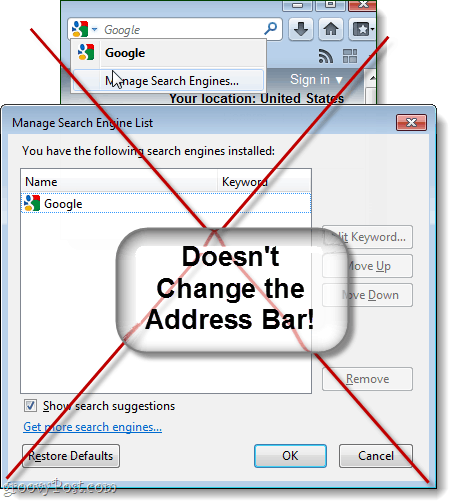
ステップ1
タイプ about:config Firefoxのアドレスバーに移動します。これにより、「設定の警告」ページに移動し、「これにより、保証が無効になる場合があります。」 Firefox以来、この警告ラベルに一粒の塩を入れてください。 保証はありません。ただし、これはFirefoxの高度なシステム設定領域であるため、グルーヴィーな専門家でない限り、いじくり回さないでください。
とは言うものの、 クリック 「気をつけて、約束します!」ボタン。
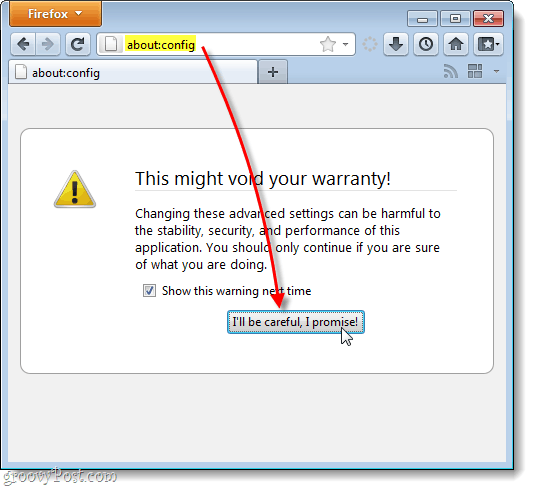
ステップ2
の中に Fいらいらする ボックス、 タイプ に keyword.URL
[設定名]の下に、keyword.URLが表示されます。 右クリック それと 選択する 変更する.
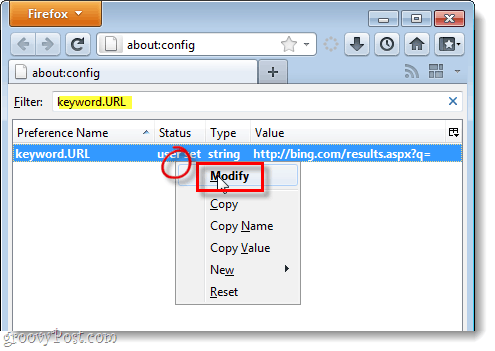
ステップ3
デフォルトのURLはBingである可能性が高く、削除するだけです。今、あなたがする必要があるのは ペースト 以下では URL バーに使用したい検索エンジンに一致します。
Google Search: http://www.google.com/search?ie=utf-8&oe=utf-8&q= Bing Search: http://www.bing.com/results.aspx?q= Yahoo! Search: http://search.yahoo.com/search?p=
選択したカスタム検索エンジンを使用することもできます。正しい検索エンジンのURLコードを取得するだけです。
入力したら、 クリック その OK ボタン。
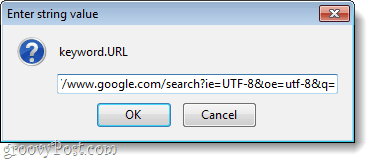
できた!
変更をすぐに有効にして、テストして新しいウィンドウを開きます(Ctrl + N)およびアドレスバーに検索クエリを入力します。指定した検索エンジンで検索を実行する場合は、閉じることができます about:config ウィンドウをグルーヴィーと呼びます。これで、好みの検索エンジンを使用しているので、デフォルトの検索エンジンに悩まされることはありません。
この例では、Firefox 4のデフォルトの検索プロバイダーをGoogleに変更しました。 Bingには用途がありますが、スピーディで関連性の高い検索結果という点では、Googleとは比較になりません。
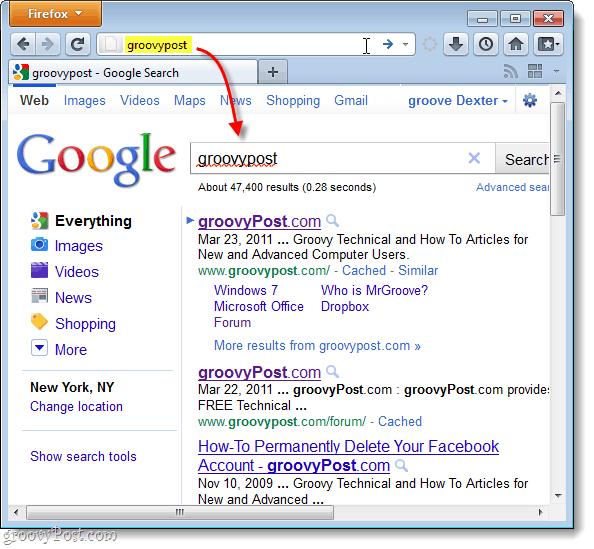









![Firefoxのデフォルトのダウンロードフォルダーの変更[How-To]](/images/firefox/change-firefox-default-download-folder-how-to.png)
コメントを残す